Teams でのストリーム統合を使用すると、Teams アプリ内で Stream ビデオや Teams 会議の記録を共有したり見たりするなどの便利な機能を利用できます。
Stream アプリは、 Teams の左レールの Stream アプリ、 Teams メッセージ拡張機能のストリーミング、 チャット/チャネルの [ストリーム] タブなど、複数の Teams タッチポイントで使用できます。 これらのそれぞれについて、ここで説明します。
Teams の左レール上のストリーミング アプリ
この機能を使用すると、ウォッチリストのビデオに簡単にアクセスできます。 Stream アプリは Teams 内で開き、コンテキストから外れることなくコンテンツを表示できます。
-
Teams アプリの左側のレールで、3 つのドットを見つけて選択
![ページ レベル メニューの [その他のアクション (...)] アイコンを選択します](https://support.content.office.net/ja-jp/media/d751356e-7fd7-4407-b938-98feae8961bc.png)
-
表示されたアプリのセットで、[ストリーム] を選択 します。
-
必要に応じて、ストリーム アプリをサイド パネルにピン留めして、今後より便利にアクセスできます。
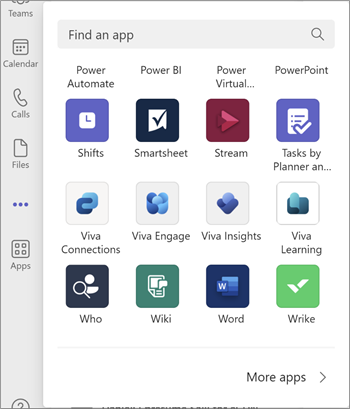
Teams メッセージ拡張機能でのストリーム配信
[Stream on Teams] メッセージ拡張機能を使用すると、対話のフロー中に Teams チャット/チャネルにビデオまたは会議の記録を追加できます。 会話を終了する必要はありません。
-
チャット/チャネルで共有する Stream (クラシック) ビデオへのリンクを準備します。
-
リンクをメッセージ拡張機能に貼り付け、チャットに「」と入力します。
-
表示されたビデオ カードに応答します。
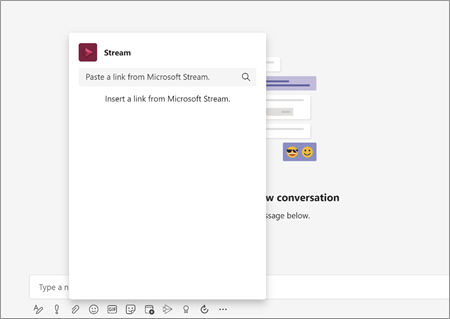
チャット/チャネルの [ストリーム (クラシック)] タブ
チャットまたはチャネルにある [ストリーム] タブを使用すると、Microsoft Stream (クラシック) のビデオをタブ内で直接共有できます。 [ストリーム] タブを追加する方法は次のとおりです。
-
チャネル 内の既存のタブの横にある [タブの追加] を選択します。
-
[ ストリーム] を選択します。
-
[タブ名] フィールドに名前を追加します。
-
Microsoft Stream ビデオまたは Microsoft Stream チャネルへのリンクを追加します。
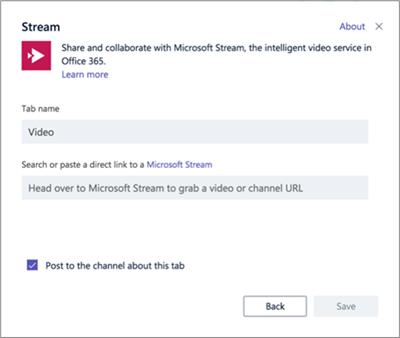
.注: 2025 年の夏、Stream (クラシック) の廃止により、Stream (クラシック) タブエクスペリエンスはチャットやチャネルで利用できなくなります。 Stream (クラシック) の廃止に関する詳細情報
プランの改訂 - Stream (クラシック) から Stream (SharePoint 上) へ
ストリーム エクスペリエンスを刷新中です。 Teams で更新された Stream アプリを使用すると、Stream (SharePoint 上) に保存されているすべての会議の記録とビデオにアクセスできます。 更新プログラムは、2023 年前半からロールアウトされています。 今後の変更に関するお知らせを確認してください。
Stream Web サイトに移動して、次の手順を実行します。
-
Stream アカウントを設定します。
-
共有するビデオをアップロードします。
詳細情報:
デスクトップまたは Web アプリのチャネルで [ストリーム] タブが設定されている場合は、iOS および Android デバイスで Stream ビデオを表示できます。










